Module Connexions

Présentation du module
Le module Connexions vous permet d’administrer les connexions au logiciel CITY-ZEN.
Ce module est organisé autour d’un tableau de bord général qui permet de gérer l’intégralité des besoins à partir d’un seul écran.
Au lancement du module, ce tableau présente par défaut la liste des Connexions en cours.

Tableau des connexions en cours
filtrer des enregistrements
Il est possible d'effectuer une recherche par critères.
- Cliquez sur le bouton Afficher critères situé en haut de l'écran.
Un volet de recherche multicritères s'affiche.
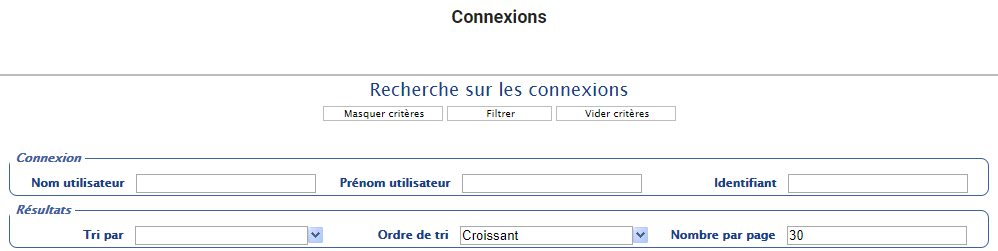
Recherche multicritères sur les Connexions avec critères de recherche par défaut
- Complétez les critères comme vous le souhaitez.
- Cliquez sur Filtrer.
Seuls les enregistrements correspondant à vos critères seront affichés.
![]() Note : Cliquez sur Vider critères puis sur Filtrer pour afficher tous les enregistrements.
Note : Cliquez sur Vider critères puis sur Filtrer pour afficher tous les enregistrements.
Sélectionner un ou plusieurs enregistrements
Dans le tableau affiché à l’écran :
- Cochez la case située à gauche de la ligne correspondant à l’enregistrement ;
OU
- Cochez la case située à gauche de la ligne d’en-tête des colonnes afin de sélectionner toutes les lignes du tableau en un seul clic.
Toutes les cases du tableau sont alors cochées.
Les lignes sélectionnées sont alors surlignées en bleu et sont marquées du symbole suivant :  .
.
FONCTIONNALITés
En bas de l’écran, un ensemble de boutons vous permet d’accéder aux différentes fonctionnalités du progiciel.

Fonctionnalités du module Connexions
![]() Attention : Le module Connexions ne dispose pas de fonction Ajouter.
Attention : Le module Connexions ne dispose pas de fonction Ajouter.
Les enregistrements sont créés automatiquement, à chaque fois qu'une connexion est lancée.
Les boutons correspondent à des fonctionnalités propres au module (fonctions spécifiques) :
Bouton |
Fonctionnalité |
Sélection d'un enregistrement |
Sélection de plusieurs enregistrements |
|
Afficher les utilisateurs en cours de connexion |
-- |
|
|
Déconnecter un utilisateur |
|
|
![]() Attention : Si un utilisateur a bloqué sa connexion – en fermant le navigateur sans s’être déconnecté proprement, par exemple – il peut être utile de le déconnecter en utilisant la bouton Déconnecter
Attention : Si un utilisateur a bloqué sa connexion – en fermant le navigateur sans s’être déconnecté proprement, par exemple – il peut être utile de le déconnecter en utilisant la bouton Déconnecter
AFFICHER CONNEXIONS
Cette fonctionnalité permet d’afficher la liste des utilisateurs actuellement connectés.
Pour afficher la liste des utilisateurs connectés :
- Cliquez sur le menu Utilitaires, puis sur le module Connexions.
L’écran vous présente alors la liste des utilisateurs connectés.
- Cliquez sur le bouton Afficher connexions pour actualiser la liste des utilisateurs connectés.
Déconnecter
Cette fonctionnalité permet de déconnecter un utilisateur.
Pour déconnecter un utilisateur :
- Cliquez sur le menu Utilitaires, puis sur le module Connexions.
L’écran vous présente alors la liste des utilisateurs connectés.
- Sélectionnez une ou plusieurs lignes en cochant la case située à gauche de la ligne.
Les enregistrements sélectionnés sont surlignés en bleu.
- Cliquez sur le bouton Déconnecter.
![]() Attention : Si un utilisateur a bloqué sa connexion – en fermant le navigateur sans s’être déconnecté proprement, par exemple – il peut être utile de le déconnecter en utilisant le bouton Déconnecter.
Attention : Si un utilisateur a bloqué sa connexion – en fermant le navigateur sans s’être déconnecté proprement, par exemple – il peut être utile de le déconnecter en utilisant le bouton Déconnecter.

